Ukoliko želite da vaši saradnici imaju mogućnost upravljanja određenim folderima / fajlovima ili upload istih na vaš web sajt, dobra ideja je da im za te namene kreirate poseban FTP nalog preko cPanel-a.
Kao što već verovatno znate, FTP služi za transfer fajlova između računara na mreži (najčešće između klijenta i servera) i pored SFTP-a predstavlja najbolji način za transfer fajlova između dva udaljena računara.
Napomena: Prilikom zakupa nekog od naših shared hosting paketa automatski vam se generiše i FTP nalog (podaci o tom nalogu vam se dostavljaju putem email-a odmah nakon registracije hosting paketa, zajedno sa svim drugim podacima za logovanje na vaš cPanel nalog). To je FTP nalog koji je kreiran za vas, a ukoliko želite da kreirate dodatne naloge, pratite korake ispod.
Ulogujte se na vaš cPanel nalog i potražite sekciju pod nazivom FILES.
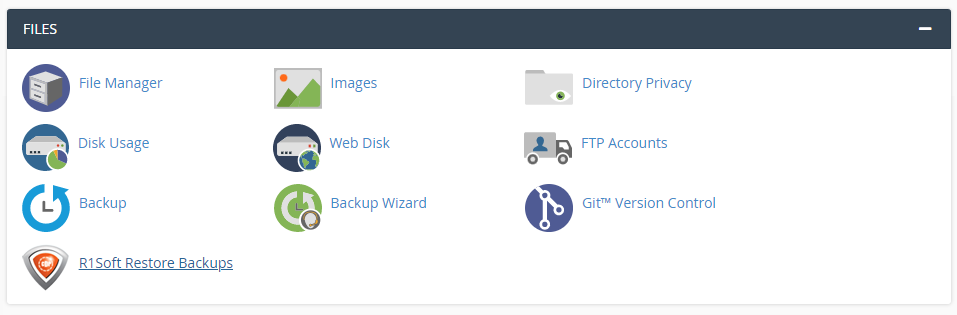
Zatim kliknite na ikonicu pod nazivom FTP Accounts.
Otvoriće vam se prozor u koji treba da uneste podatke o novom FTP nalogu
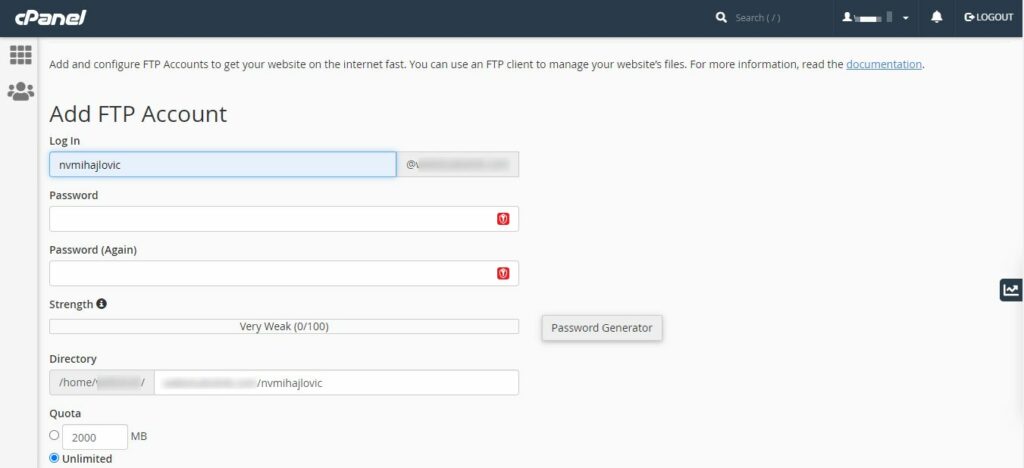
U polje Log in unestite korisničko ime pre kojeg će se korisnik logovati. Obratite pažnju da je za to ime već unapred definisan domen, pa vi treba da upišete samo ime korisnika. Nakon toga definišite lozinku za logovanje tim nalogom i unesite je dva puta. Za generisanje što jače lozinke možete koristiti i dugme Password Generator.
Sledeći korak je definisanje direktorijuma kojem će korisnik FTP-a imati pristup. Obratite pažnju da je podazumevano već definisana putanja koja sadrži naziv vašeg domena sa poddirektorijumom koji ima naziv naloga koji ste upravo definisali.

To obično nije direktorijum za koji želite da omogućite pristup, pa imajte u vidu da to treba da promenite. Najčešće će to biti matični direktorijum vašeg sajta (public_html) ili neki direktorijum unutar njega.
Sada imate opciju da definišete kvotu koju želite da dozvolite korisniku da mu bude na raspolaganju. Možete limitirati sa pruženim limitom ili ostaviti da bude neograničeno, što je i podrazumevana vrednost.
Nakon toga kliknite na dugme Create FTP Account.
Nakon kreiranja naloga u sekciji FTP Accounts će se pojaviti vaš novi nalog.

Time ste ujedno i kreirali vaš novi FTP nalog.
Nenad Mihajlović